Como excluir várias colunas vazias rapidamente no Excel?
Às vezes, ao importar dados para o Microsoft Excel a partir de uma página da web, CSV, texto, etc., pode haver muitas colunas vazias junto com os dados. Excluir cada coluna vazia uma por uma pode ser muito demorado. Por isso, muitos de nós procuramos maneiras fáceis de resolver esse problema. Este artigo reúne alguns truques para ajudá-lo a excluir várias colunas vazias rapidamente.
Excluir várias colunas vazias na planilha usando fórmula
Excluir várias colunas vazias na planilha com código VBA
Excluir várias colunas vazias com cabeçalho usando código VBA
Excluir várias colunas vazias na planilha usando fórmula
No Excel, você pode aplicar uma fórmula para identificar se as colunas estão em branco ou não e, em seguida, usar o recurso Classificar para agrupar todas as colunas em branco e excluí-las de uma vez. Siga estas etapas:
1. Adicione uma nova linha no topo do seu intervalo de dados, veja a captura de tela:

2. Em seguida, insira a seguinte fórmula na célula A1 e arraste a alça de preenchimento para a direita para aplicar essa fórmula às outras células. Um VERDADEIRO será exibido se a coluna estiver em branco; caso contrário, um FALSO será exibido, veja a captura de tela:

3. Depois, selecione o intervalo de dados, incluindo a linha auxiliar, e clique em "Dados" > "Classificar", veja a captura de tela:

4. Na caixa de diálogo "Classificar" que apareceu, clique no botão "Opções", na caixa de diálogo "Opções de Classificação", selecione a opção "Classificar da esquerda para a direita", veja as capturas de tela:
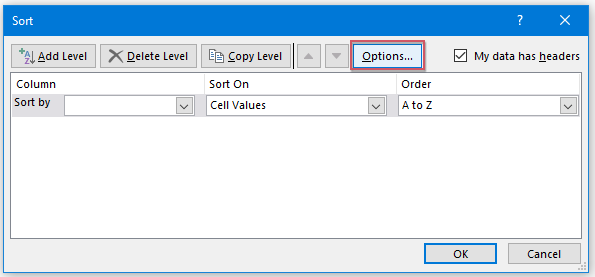 |  |
5. Clique em OK para retornar à caixa de diálogo "Classificar", depois selecione "Linha 1" no menu suspenso "Classificar por", e selecione "Valores da Célula" na seção "Classificar por", escolha "Do maior para o menor" na seção "Ordem", veja a captura de tela:

6. Então, todas as colunas vazias serão classificadas à esquerda dos seus dados, e agora você só precisa selecionar todas as colunas, clicar com o botão direito e escolher "Excluir" para excluir essas colunas em branco de uma vez, veja a captura de tela:

Excluir várias colunas vazias na planilha com código VBA
Se você preferir usar uma macro VBA, tudo fica muito mais fácil. O seguinte código VBA pode ajudá-lo, siga estas etapas:
1. Pressione as teclas "Alt + F11" no Excel, e abrirá a janela "Microsoft Visual Basic for Applications".
2. Clique em "Inserir" > "Módulo", e cole a seguinte macro na Janela do Módulo.
Código VBA: Excluir várias colunas em branco na seleção:
Sub DeleteEmptyColumns()
'Updateby Extendoffice
Dim rng As Range
Dim InputRng As Range
xTitleId = "KutoolsforExcel"
Set InputRng = Application.Selection
Set InputRng = Application.InputBox("Range :", xTitleId, InputRng.Address, Type:=8)
Application.ScreenUpdating = False
For i = InputRng.Columns.Count To 1 Step -1
Set rng = InputRng.Cells(1, i).EntireColumn
If Application.WorksheetFunction.CountA(rng) = 0 Then
rng.Delete
End If
Next
Application.ScreenUpdating = True
End Sub
3. Pressione a tecla F5 para executar esta macro, selecione o intervalo de trabalho necessário na caixa de diálogo que aparecer. Veja a captura de tela:
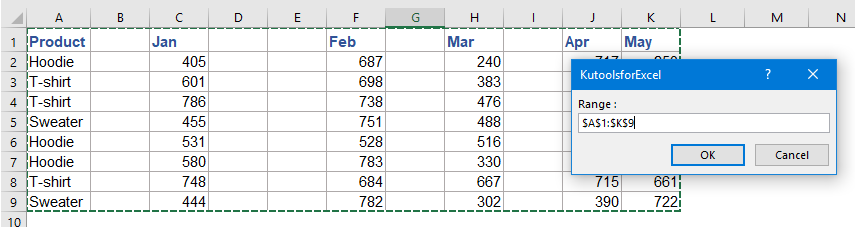
4. Clique em OK, e todas as colunas vazias na seleção serão removidas. Veja a captura de tela:

Excluir várias colunas vazias no intervalo selecionado / planilha ativa / pasta de trabalho inteira com Kutools para Excel
A ferramenta Excluir Linhas (Visíveis) e Colunas Ocultas do Kutools para Excel pode ajudá-lo a remover rapidamente várias linhas ou colunas vazias de uma vez.
Após instalar o Kutools para Excel, siga estas etapas:
1. Clique em "Kutools" > "Excluir" > "Excluir Linhas (Visíveis) e Colunas Ocultas", veja a captura de tela:

2. Na caixa de diálogo "Excluir Linhas (Visíveis) e Colunas Ocultas", especifique o escopo onde deseja aplicar a operação na lista suspensa "Pesquisar em". (Se você escolher No Intervalo Selecionado, deve primeiro selecionar um intervalo que deseja usar.) E então marque "Colunas" em "Tipo de exclusão". E selecione "Colunas em branco" em "Tipo detalhado". Veja a captura de tela:

3. Em seguida, clique em OK. E as colunas em branco terão sido excluídas do intervalo selecionado. Veja a captura de tela:

Excluir várias colunas vazias com cabeçalho usando código VBA
Às vezes, você pode querer excluir todas as colunas vazias que contêm apenas um cabeçalho na planilha. O seguinte código VBA pode ajudá-lo, siga estas etapas:
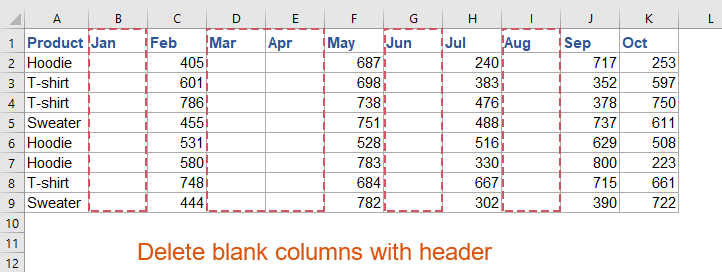
1. Pressione as teclas "Alt + F11" no Excel, e abrirá a janela "Microsoft Visual Basic for Applications".
2. Clique em "Inserir" > "Módulo", e cole a seguinte macro na Janela do Módulo.
Código VBA: Excluir todas as colunas vazias com cabeçalho
Sub deleteblankcolwithheader()
'updateby Extendoffice
Dim xEndCol As Long
Dim I As Long
Dim xDel As Boolean
On Error Resume Next
xEndCol = Cells.Find("*", SearchOrder:=xlByColumns, SearchDirection:=xlPrevious).Column
If xEndCol = 0 Then
MsgBox "There is no data on """ & ActiveSheet.Name & """ .", vbExclamation, "Kutools for Excel"
Exit Sub
End If
Application.ScreenUpdating = False
For I = xEndCol To 1 Step -1
If Application.WorksheetFunction.CountA(Columns(I)) <= 1 Then
Columns(I).Delete
xDel = True
End If
Next
If xDel Then
MsgBox "All blank column(s) with only a header row have been deleted.", vbInformation, "Kutools for Excel"
Else
MsgBox "There are no Columns to delete as each one has more data (rows) than just a header.", vbExclamation, "Kutools for Excel"
End If
Application.ScreenUpdating = True
End Sub
3. Em seguida, pressione a tecla F5 para executar este código, e uma caixa de aviso aparecerá para lembrá-lo de que as colunas em branco com cabeçalho serão excluídas, veja a captura de tela:
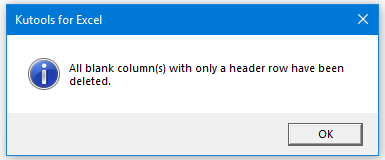
4. Depois, clique no botão OK, e todas as colunas em branco com apenas cabeçalho na planilha atual serão excluídas de uma vez. Veja as capturas de tela:
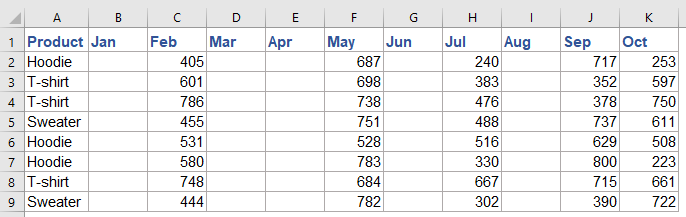 | 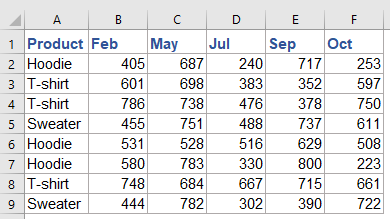 |
Mais artigos relacionados:
- Excluir Todas as Linhas ou Colunas Ocultas no Excel
- Se você tem uma pasta de trabalho grande com muitas linhas e colunas ocultas, e agora os dados ocultos estão indisponíveis, você gostaria de excluí-los todos. Como poderia excluí-los rapidamente?
- Excluir Todas as Imagens ou Outros Objetos no Excel
- Se você quiser excluir todas as imagens do Microsoft Excel, pode ser demorado selecionar cada imagem e excluí-las uma por uma. Os seguintes truques podem facilitar seu trabalho para excluir todas as imagens.
- Excluir Linhas Com Base na Cor de Fundo no Excel
- Como você poderia excluir linhas inteiras com base na cor de fundo? Neste exemplo, preciso excluir todas as linhas cujas células estão preenchidas com a cor de fundo azul, conforme mostrado na captura de tela abaixo. Com este artigo, você obterá alguns códigos para realizar essa tarefa no Excel.
- Excluir Todas as Linhas Contendo Texto Específico Dentro de uma Coluna no Google Sheets
- Suponha que você tenha um intervalo de dados em uma planilha do Google, e agora gostaria de excluir as linhas com base nos valores das células em uma coluna. Por exemplo, quero excluir todas as linhas que contêm o texto "Concluído" na Coluna C. Neste artigo, vou explicar como resolver isso nas planilhas do Google.
Melhores Ferramentas de Produtividade para Office
Impulsione suas habilidades no Excel com Kutools para Excel e experimente uma eficiência incomparável. Kutools para Excel oferece mais de300 recursos avançados para aumentar a produtividade e economizar tempo. Clique aqui para acessar o recurso que você mais precisa...
Office Tab traz interface com abas para o Office e facilita muito seu trabalho
- Habilite edição e leitura por abas no Word, Excel, PowerPoint, Publisher, Access, Visio e Project.
- Abra e crie múltiplos documentos em novas abas de uma mesma janela, em vez de em novas janelas.
- Aumente sua produtividade em50% e economize centenas de cliques todos os dias!
Todos os complementos Kutools. Um instalador
O pacote Kutools for Office reúne complementos para Excel, Word, Outlook & PowerPoint, além do Office Tab Pro, sendo ideal para equipes que trabalham em vários aplicativos do Office.
- Pacote tudo-em-um — complementos para Excel, Word, Outlook & PowerPoint + Office Tab Pro
- Um instalador, uma licença — configuração em minutos (pronto para MSI)
- Trabalhe melhor em conjunto — produtividade otimizada entre os aplicativos do Office
- Avaliação completa por30 dias — sem registro e sem cartão de crédito
- Melhor custo-benefício — economize comparado à compra individual de add-ins